PC上のMicrosoft Chromium Edgeのお気に入りをAndroidに同期する方法

Microsoftの新しいChromiumベースのEdgeブラウザでは、デスクトップバージョンとAndroidデバイスのEdgeアプリの間でお気に入りを同期できるようになりました。
MicrosoftはEdgeブラウザを再構築しており、GoogleのChromiumエンジンを搭載しています。早期導入者の方は、今すぐWindows 10に新しいChromiumベースのEdgeをインストールできます。これは、ブラウザの興味深い新機能です。新しいEdgeにChrome拡張機能をインストールする方法だけでなく、ウェブアプリの使用などの機能についても説明しました。
プロジェクトが進むにつれて、定期的に追加される新しい機能があります。新しい機能の1つは、PCのお気に入りをAndroidデバイスのEdgeアプリと同期する機能です。方法は次のとおりです。
Chromium Edgeのお気に入りをAndroidのEdgeアプリと同期する
開始するには、EdgeアプリをAndroidデバイスで右下のオプションボタンをタップし、メニューから[設定]を選択します。次に、「アカウント」セクションまでスクロールダウンし、Microsoftアカウント(メールアドレス)をタップします。
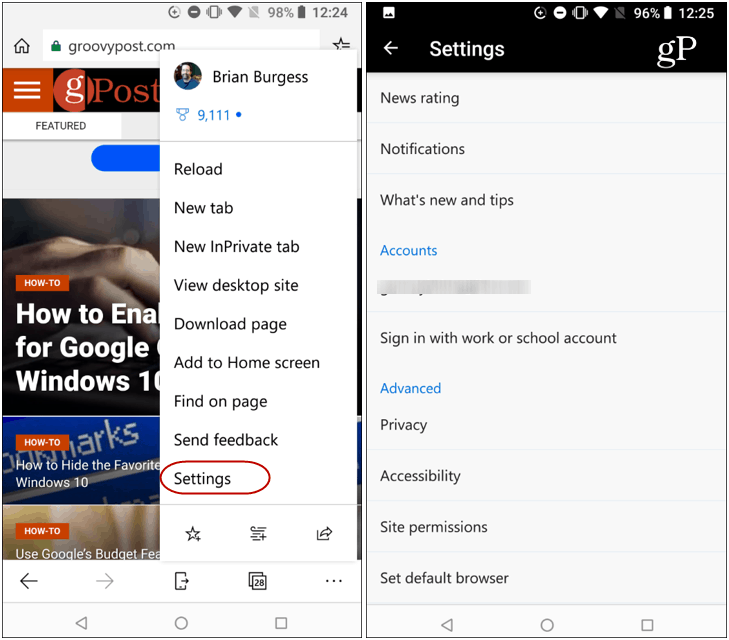
次に、「同期」スイッチをオンにすると、「Microsoft Edge Insider Channels」から同期するオプションが表示されます。これを選択します。
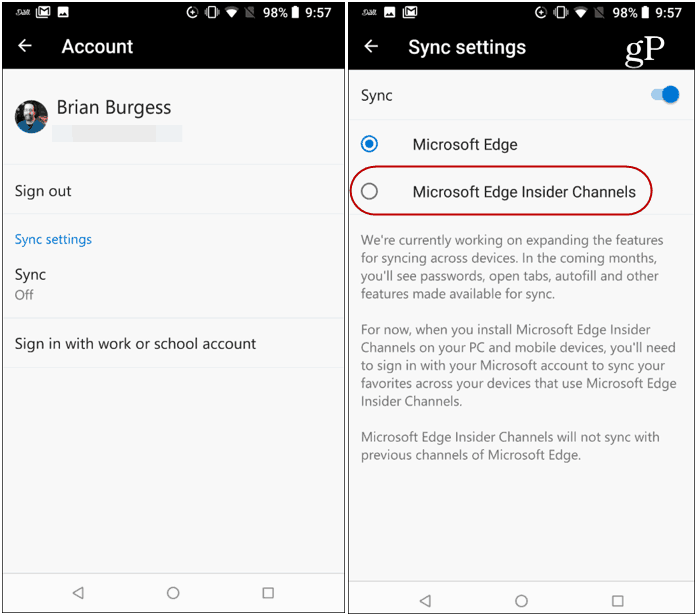
次に、いくつかの選択を行う必要があります。 DevバージョンのChromium Edgeのお気に入りを携帯電話のEdgeアプリと同期することを確認します。 Edge Insider Channelに切り替えることを確認してから、お気に入りを携帯電話またはタブレットとPCにインポートすることを確認します。
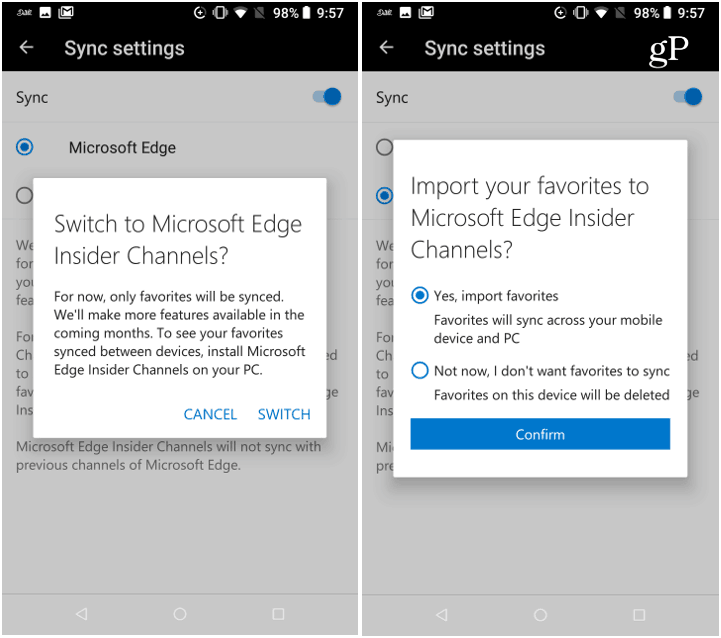
それでおしまい。 Edgeアプリでお気に入りを開くと、PCからお気に入りが電話にインポートされたことを示すメッセージが表示されます。携帯電話でお気に入りを開くときは、必ず「お気に入りバー」フォルダを開いてください。 Chromium Edgeからお気に入りがすべて同期されます。
また、一度設定すると、デスクトップで表示できるフォルダに「モバイルのお気に入り」も表示されることに注意してください。
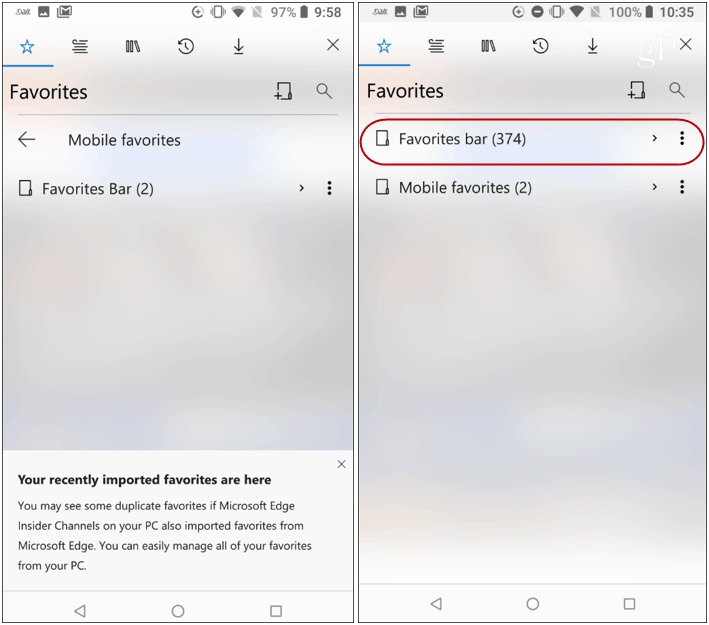
表示されない場合は、Chromium Edgeで同期設定が有効になっていることを確認してください。ブラウザを開いて 設定>同期 そして、それがオンになっていることを確認してください。
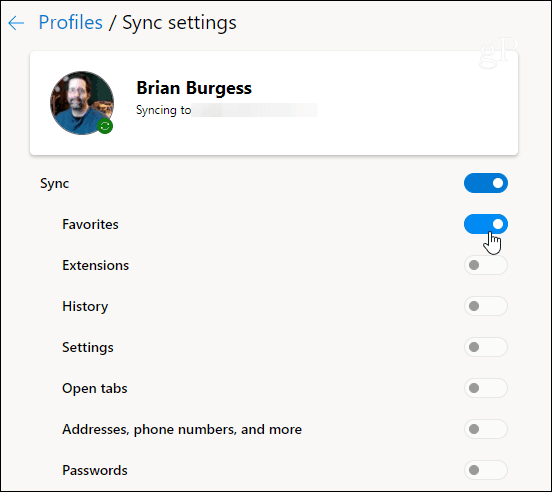
私たちはまだ初期段階にあり、Microsoftタブや履歴の同期など、他のものもすぐに来ると言います。これにより、ChromiumベースバージョンのEdgeをPCと電話の間で簡単に使用できるようになります。










コメントを残す